Tin học 11 Bài 3: Thực hành một số tính năng nâng cao của mạng xã hội Tin học lớp 11 trang 36 sách Cánh diều
Giải bài tập SGK Tin học 11 trang 36, 37, 38 sách Cánh diều giúp các em học sinh lớp 11 xem gợi ý giải các câu hỏi Bài 3: Thực hành một số tính năng nâng cao của mạng xã hội thuộc Chủ đề C: Tổ chức lưu trữ tìm kiếm và trao đổi thông tin.
Soạn Tin học 11 Cánh diều Bài 3 giúp các em học sinh biết cách Thực hành một số tính năng nâng cao của mạng xã hội. Đồng thời, cũng giúp thầy cô tham khảo để soạn giáo án Tin học lớp 11 cho học sinh của mình theo chương trình mới.
Tin học 11 Bài 3: Thực hành một số tính năng nâng cao của mạng xã hội
1. Cài đặt bảo mật và quyền riêng tư trên mạng xã hội
Nhiệm vụ 1 trang 36: Bảo mật 2 lớp tài khoản Facebook. Em hãy kích hoạt bảo mật 2 lớp cho tài khoản Facebook của mình.
Gợi ý đáp án
Bước 1. Đăng nhập tài khoản Facebook, chọn Your Profile, chọn Settings &privacy, chọn settings tại cửa sổ Setting & privacy.
Bước 2. Chọn Security and login, chọn Use two-factor authentication tỏng mục Two-factor authentication và chọn Edit (Hình 1)
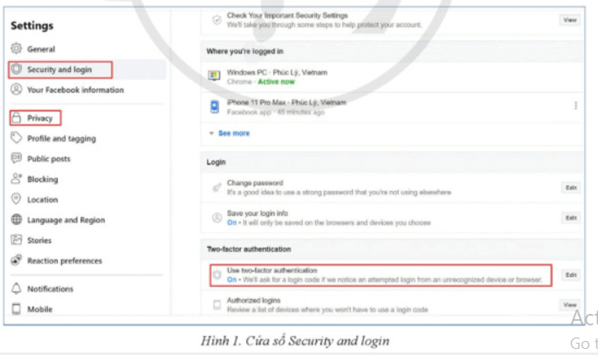
Bước 3. Lựa chọn các phương án
(1) Use Authentication App: Sử dụng một ứng dụng như Google Authenticator hoặc Duo Mobile để tạo mã xác minh nhằm bảo vệ tốt hơn.
(2) Use Text Message (SMS): Sử dụng tin nhắn văn bản để nhận mã xác minh.
(3) Use security key: Sử dụng khoá bảo mật đăng nhập qua USB hoặc NFC. Chẳng hạn, lựa chọn (2), nhập số điện thoại và chọn Continue, nhập mã xác nhận 6 số được gửi vào điện thoại, chọn Done.
Nhiệm vụ 2 trang 37: Cài đặt quyền riêng tư với các thông tin chia sẻ trên Facebook. Em đăng một bức ảnh chụp với bạn trên Facebook và chỉ chia sẻ bức ảnh với người bạn này.
Gợi ý đáp án
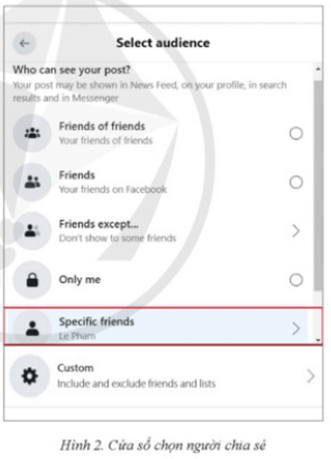
Bước 1. Đăng nhập tài khoản Facebook trên máy tính.
Bước 2. Tạo bài đăng, tại cửa sổ Create Post chọn Photo/Video, chọn Add photos/videos, chọn ảnh cần đăng.
Bước 3. Chọn ![]() , chọn Specific friends (hình 2), nhập tài khoản Facebook của người mà em muốn chia sẻ ảnh, chọn Save changes chọn Post.
, chọn Specific friends (hình 2), nhập tài khoản Facebook của người mà em muốn chia sẻ ảnh, chọn Save changes chọn Post.
2. Trao đổi và chia sẻ thông tin
Nhiệm vụ 3 trang 38: Tạo phòng họp nhóm để trao đổi thông tin trên Facebook. Em hãy tạo một phòng họp trên Face book để trao đổi và làm bài tập nhóm.
Gợi ý đáp án
Bước 1. Đăng nhập tài khoản Facebook, chọn ![]() hoặc chọn
hoặc chọn ![]() (menu), rồi chọn Room trong cửa sổ Create (Hình 3).
(menu), rồi chọn Room trong cửa sổ Create (Hình 3).
Bước 2. Đặt tên phòng họp và thời gian cuộc họp:
- Tại cửa sổ Create your room (Hình 4): chọn Room name, chọn New và nhập tên phòng họp, chọn thời điểm bắt đầu cuộc họp tại Start time, sau đó chọn Save.
- Chọn Create Room.
Bước 3. Gửi lời mời tham gia phòng họp.
Chọn nút Send bên cạnh tài khoản muốn mời, chọn Join Room để tham gia và bắt đầu cuộc họp.
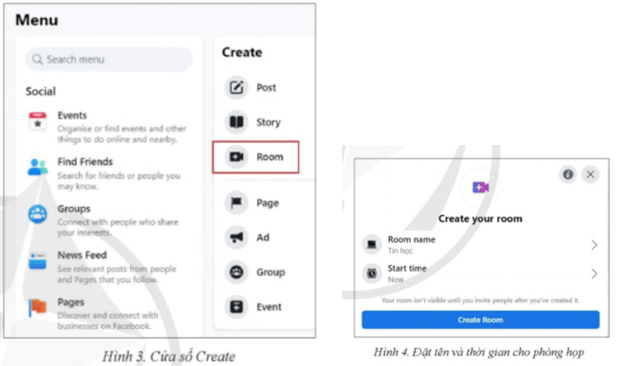
Vận dụng trang 38: Em hãy tạo phòng họp nhóm và hẹn mời các bạn cùng nhóm học tập thảo luận để lựa chọn thiết lập quyền riêng tư khi chia sẻ thông tin trên Facebook sao cho thuận tiện. Đồng thời, em tạo sự kiện thông báo với các bạn trong nhóm về buổi thảo luận này.
Chọn file cần tải:
Theo Nghị định 147/2024/ND-CP, bạn cần xác thực tài khoản trước khi sử dụng tính năng này. Chúng tôi sẽ gửi mã xác thực qua SMS hoặc Zalo tới số điện thoại mà bạn nhập dưới đây:












 Đề thi học kì 1 Lớp 11
Đề thi học kì 1 Lớp 11
 Đề thi học kì 2 Lớp 11
Đề thi học kì 2 Lớp 11
 Soạn văn 11 Kết nối tri thức
Soạn văn 11 Kết nối tri thức
 Soạn văn 11 Chân trời sáng tạo
Soạn văn 11 Chân trời sáng tạo
 Soạn văn 11 Cánh Diều
Soạn văn 11 Cánh Diều
 Toán 11 Kết nối tri thức
Toán 11 Kết nối tri thức
 Toán 11 Chân trời sáng tạo
Toán 11 Chân trời sáng tạo
 Toán 11 Cánh Diều
Toán 11 Cánh Diều
 Hóa 11 KNTT
Hóa 11 KNTT









